原稿の内容を用紙全体に並べてコピーする
読み取った原稿を1枚の用紙に繰り返し配置してコピーします(リピート)。縮小コピーとリピートを組み合わせてコピーした用紙を切ると、本機がコピーできる最小サイズよりも小さく仕上げられます。
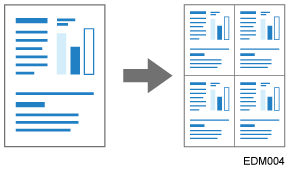
読み取り範囲を指定して、原稿の一部分だけをリピートすることもできます。
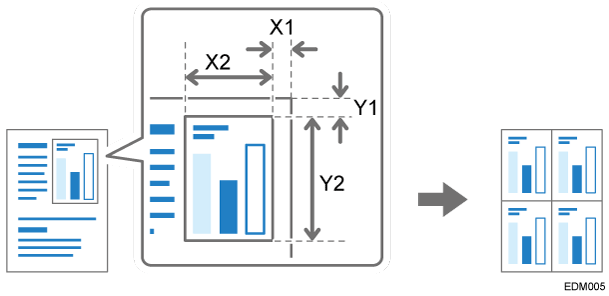
原稿全体をリピートするとき、1枚の用紙にリピートできる個数は、原稿サイズ、用紙サイズ、変倍率によって自動的に決まります。たとえば、原稿、用紙の方向とリピート数は以下のとおりです。
原稿サイズ→用紙サイズ
リピート数4(71%)
リピート数16(35%)
A5
 →A4
→A4
A5
 →A4
→A4

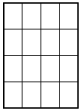
原稿サイズ→用紙サイズ
リピート数2(100%)
リピート数8(50%)
リピート数32(25%)
A5
 →A4
→A4
A5
 →A4
→A4
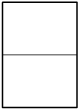
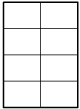
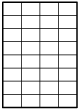
ホーム画面で[コピー]を押す。
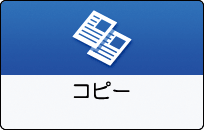
コピー画面で[リピート]を押す。
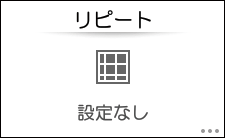
キーが見つからないときは[編集/カラー]の中から選択します。リピート方法を設定し、[OK]を押す。
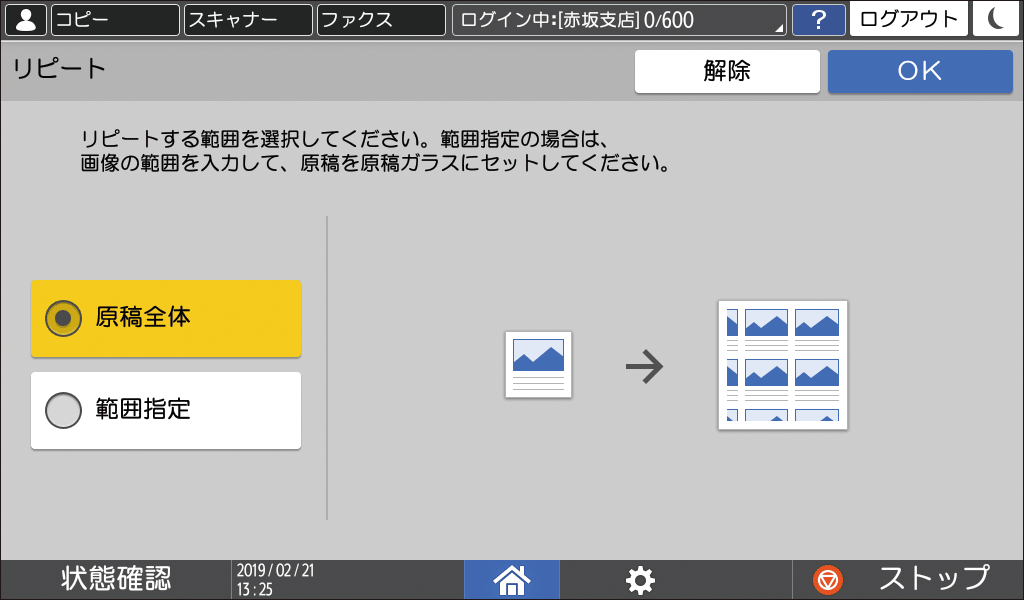
- 原稿全体をリピートするときは[原稿全体]を選択します。
- 原稿の一部分をリピートするときは[範囲指定]を選択し、読み取り範囲の基点(X1、Y1)と読み取り範囲(X2、Y2)を指定します。
用紙選択キーを押し、使用する用紙を選択する。
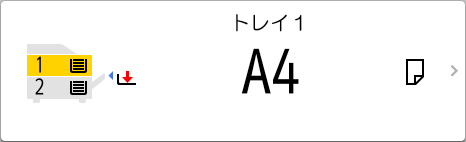
[倍率]を押し、倍率や寸法を指定する。

拡大/縮小コピーする原稿をセットする。
原稿の一部分をリピートするときは、原稿ガラスにセットしてください。
基本的なコピーのしかた[スタート]を押す。

[リピート仕切り線]で、リピートの境目に入れる仕切り線の有無や種類を設定できます。
画像編集
